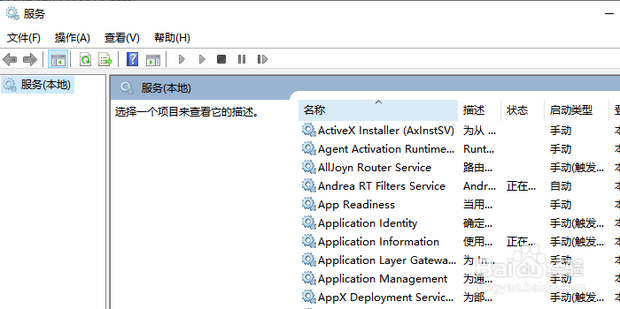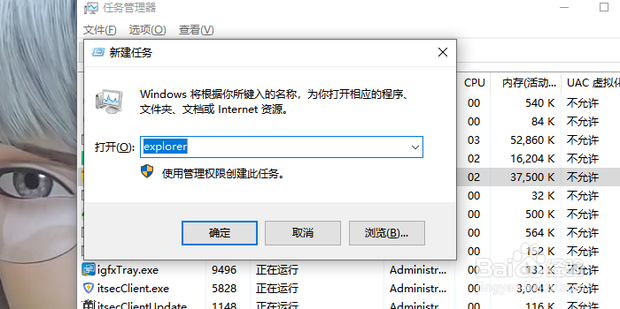如何处理Win10系统能上网但图标显示网络未连接
1、首先,按下“Win+R”组合键,打开运行,输入“services.msc”输入点击确定。
2、打开服务列表窗口。
3、然后在弹出的服务窗口右侧找到名为“Routing and remote access”。
4、在“Routing and remote access”服务右击选择“停止”。
5、接下来在任务栏的空白处右击鼠标,选择点击任务管理器。
6、在任务管理器选择“详细信息”选项卡,查找并结束“Explorer.exe”进程。
7、进程结束后桌面消失只剩下背景图,开始菜单和任务栏也会消失,但是此时不要关闭任务管理器窗口。
8、接着在任务管理器的菜单中选择“文件”选项卡,选择“运行新任务”。
9、在对话框中输入explorer,点击“确定”进行重新加载桌面,这时候就会发现网络图标恢复正常了。
声明:本网站引用、摘录或转载内容仅供网站访问者交流或参考,不代表本站立场,如存在版权或非法内容,请联系站长删除,联系邮箱:site.kefu@qq.com。
阅读量:65
阅读量:81
阅读量:50
阅读量:53
阅读量:53